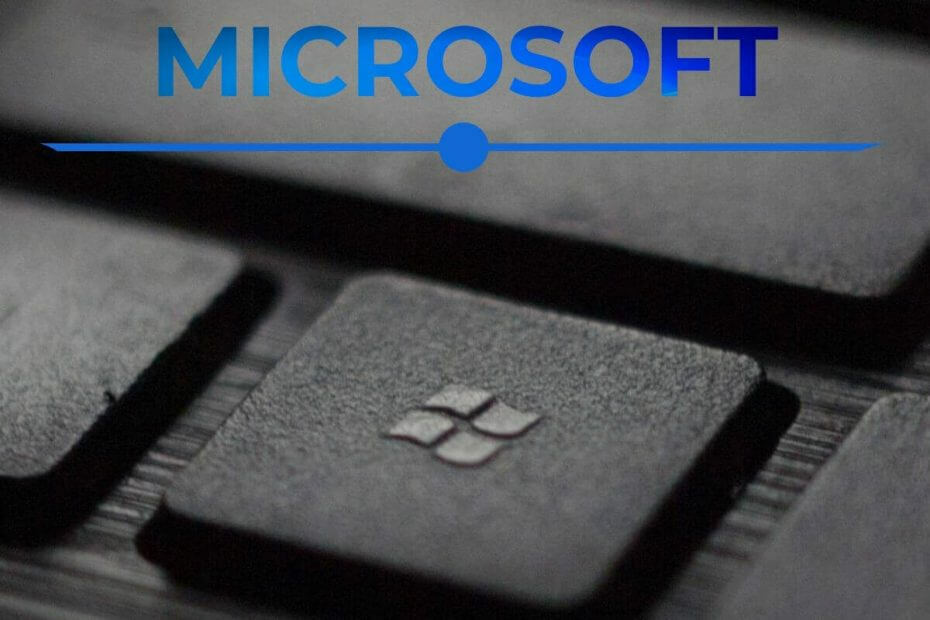
Deze software zorgt ervoor dat uw stuurprogramma's blijven werken en beschermt u zo tegen veelvoorkomende computerfouten en hardwarestoringen. Controleer nu al uw chauffeurs in 3 eenvoudige stappen:
- DriverFix downloaden (geverifieerd downloadbestand).
- Klik Start scan om alle problematische stuurprogramma's te vinden.
- Klik Stuurprogramma's bijwerken om nieuwe versies te krijgen en systeemstoringen te voorkomen.
- DriverFix is gedownload door 0 lezers deze maand.
Als je ooit een project in Paint 3D hebt willen maken en je weet niet hoe je 3D- en 2D-objecten naar de voor- en achterkant van je scène moet verplaatsen, dan ben je hier aan het juiste adres.
Paint 3D biedt je alle tools die je nodig hebt om eenvoudig complexe scènes te maken die zowel 2D- als 3D-objecten bevatten. Het is erg belangrijk om te begrijpen hoe u die objecten kunt verplaatsen om de gewenste effecten in uw Paint 3D-projecten te creëren.
In het how-to-artikel van vandaag leggen we uit hoe u de gewenste effecten in een 3D-scène kunt bereiken. Lees verder voor meer informatie.
Volg deze stappen om objecten naar voren en naar achteren in uw 3D-scène te verplaatsen
Omdat de scènes die in Paint 3D zijn gemaakt, kunnen worden gevormd uit zowel 2D- als 3D-objecten, is het belangrijk om te weten hoe u ze moet rangschikken.
Om te beginnen, moet u deze stappen volgen:
- U kunt de Doodle ookl om een 3D-vorm te maken, of u kunt een 3D-vorm in het FBX- of OBJ-formaat importeren vanuit andere software.
- Voor dit artikel hebben we de Microsoft Remix 3D-webpagina en we hebben een 3D-model gedownload van a Surface Pro-laptop.
- Om het te openen, bezoek de hierboven genoemde pagina -> onder de titel Open dit model in -> klik 3D schilderen -> kies dan Paint 3D openen weer in de pop-up.
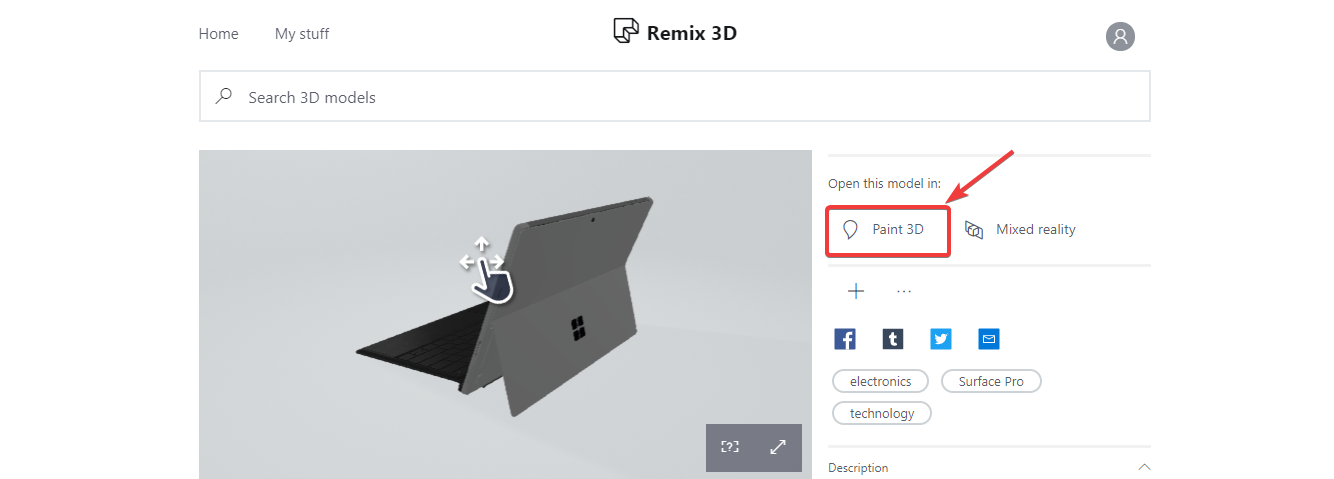
- Wacht tot Paint 3D het model opent -> en gebruik de hulpmiddelen in het menu aan de rechterkant om het formaat te wijzigen, te verplaatsen, te pannen, enz.
- Open zoveel 3D-objecten als je wilt in deze scène.
- Om het geselecteerde object naar de voor- of achterkant van de scène te verplaatsen, moet u: selecteer het object -> klik op de Z-as positie aan de linkerkant van je selectiekader -> sleep het object naar de gewenste locatie.
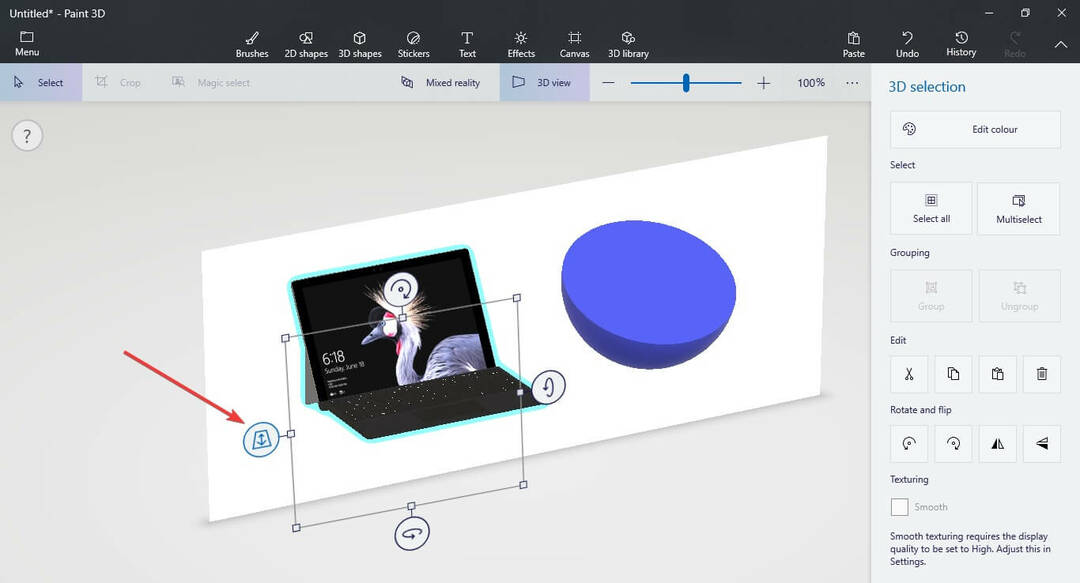
- Terwijl u het geselecteerde object sleept, a blauwe "muur" verschijnt die u precies laat zien waar het 3D-object zich bevindt ten opzichte van de andere objecten in uw project. Het zal er als volgt uitzien:
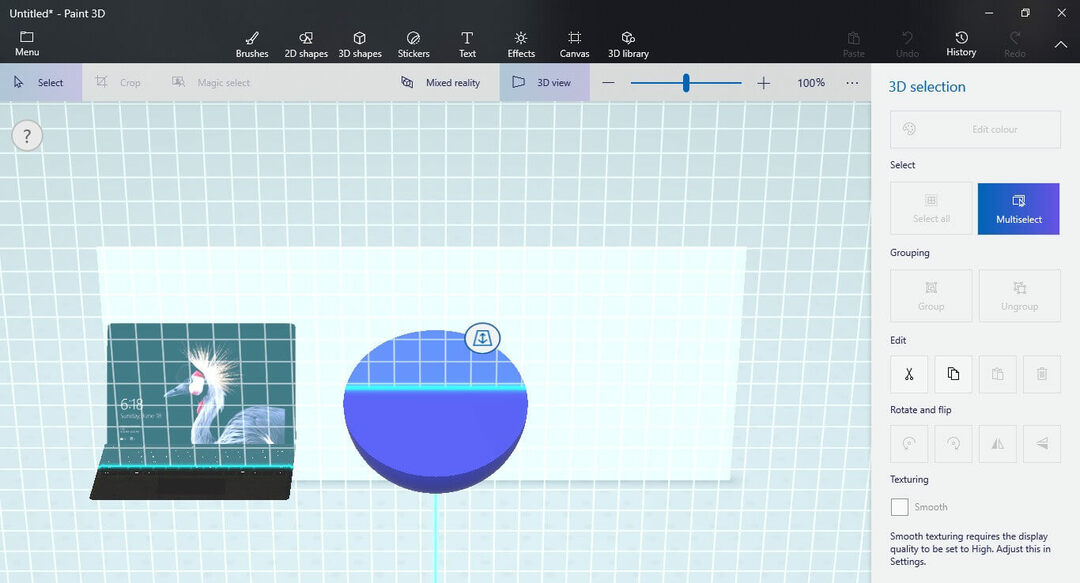
Wilt u de taal wijzigen in Paint 3D? Hier is hoe het te doen
Conclusie
In de handleiding van vandaag hebben we onderzocht hoe u een object naar de voorkant van uw 3D-scène kunt brengen en ook hoe u het naar achteren kunt verplaatsen.
We hopen dat deze gids u een uitgebreid antwoord op uw vraag heeft gegeven.
Laat het ons gerust weten als dit het geval is, of als u suggesties heeft, door het commentaargedeelte hieronder te gebruiken.
LEES OOK:
- Zo kun je een cirkel bijsnijden in Paint 3D
- Is er een manier om tekst te krommen in Paint 3D?
- Maak je geen zorgen, Microsoft Paint wordt opgenomen in Windows 10 v1903


